联想ThinkPad T480电脑鼠标移动速度慢怎么办
1、首先点击开始按钮,在弹出菜单中依次点击“Windows系统/控制面板”的菜单。
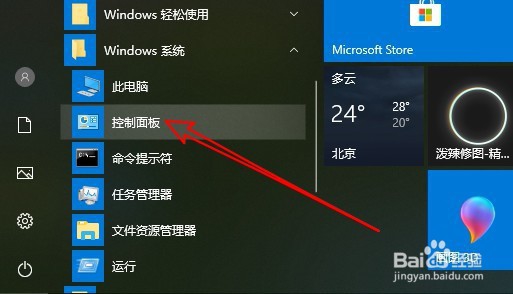
2、接着在打开的控制面板的窗口中点击右上角的“查看方式”下拉按钮。
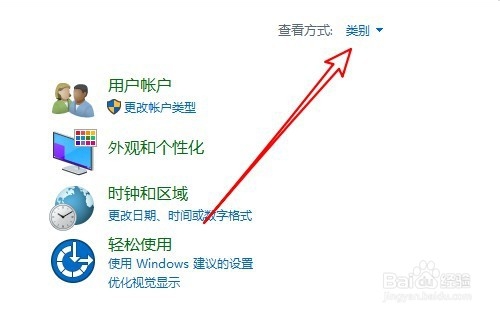
3、在弹出的下拉菜单中选择大图标的菜单项。

4、然后在打开的所有控制面板项窗口中点击鼠标的图标。
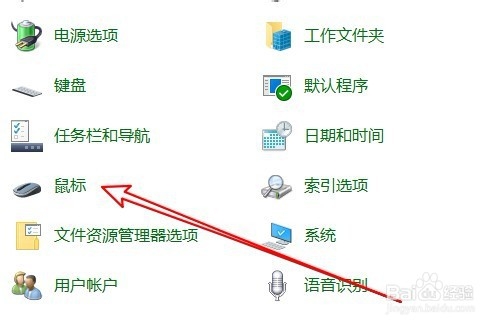
5、这时就会打开鼠标属性的窗口,点击指针选项的选项卡。

6、接下来在打开的窗口中拖动选择指针移动速度的滑块,就要以调整鼠标的移动速度了。
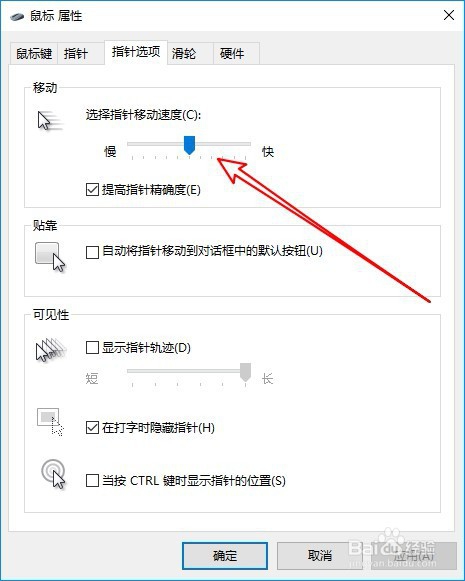
7、总结:
1、首先点击开始按钮,在弹出菜单中依次点击“Windows系统/控制面板”的菜单。
2、接着在打开的控制面板的窗口中点击右上角的“查看方式”下拉按钮。
3、在弹出的下拉菜单中选择大图标的菜单项。
4、然后在打开的所有控制面板项窗口中点击鼠标的图标。
5、这时就会打开鼠标属性的窗口,点击指针选项的选项卡。
6、接下来在打开的窗口中拖动选择指针移动速度的滑块,就要以调整鼠标的移动速度了。
声明:本网站引用、摘录或转载内容仅供网站访问者交流或参考,不代表本站立场,如存在版权或非法内容,请联系站长删除,联系邮箱:site.kefu@qq.com。
阅读量:56
阅读量:147
阅读量:34
阅读量:187
阅读量:63